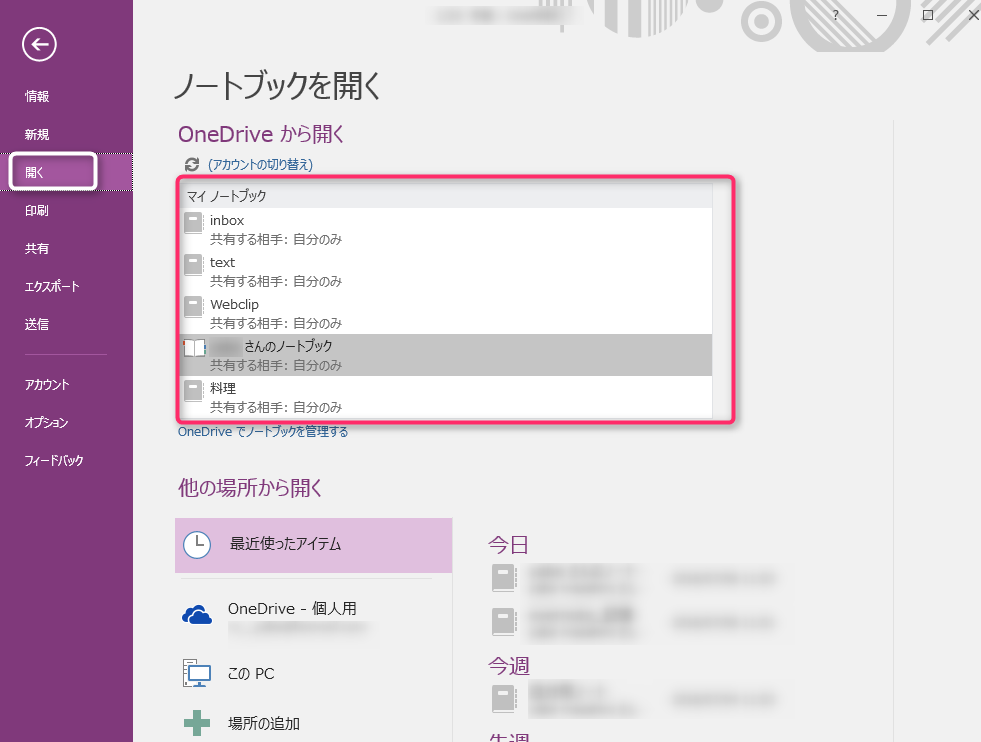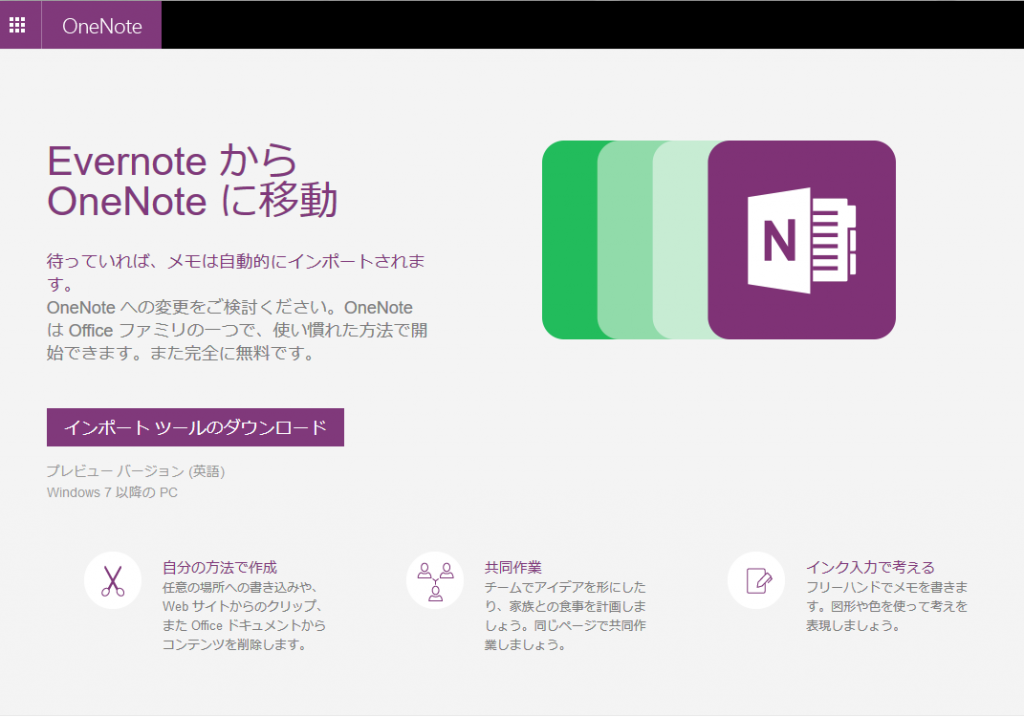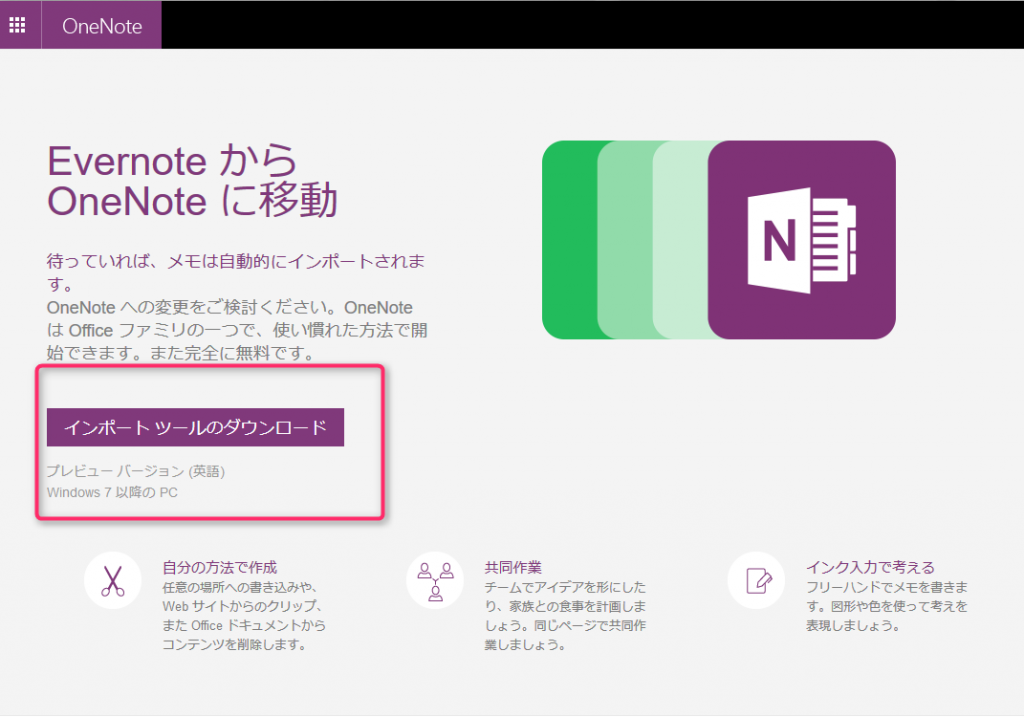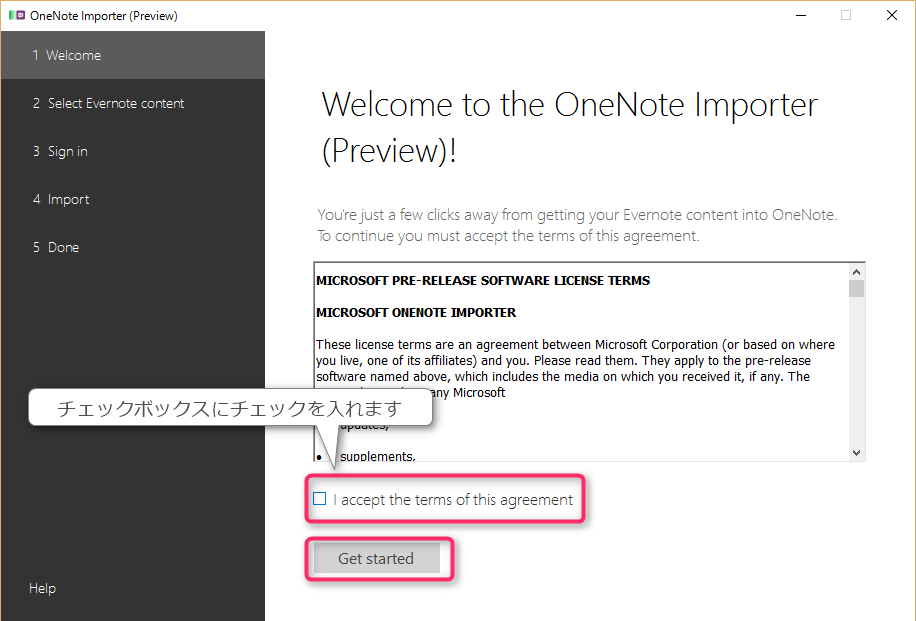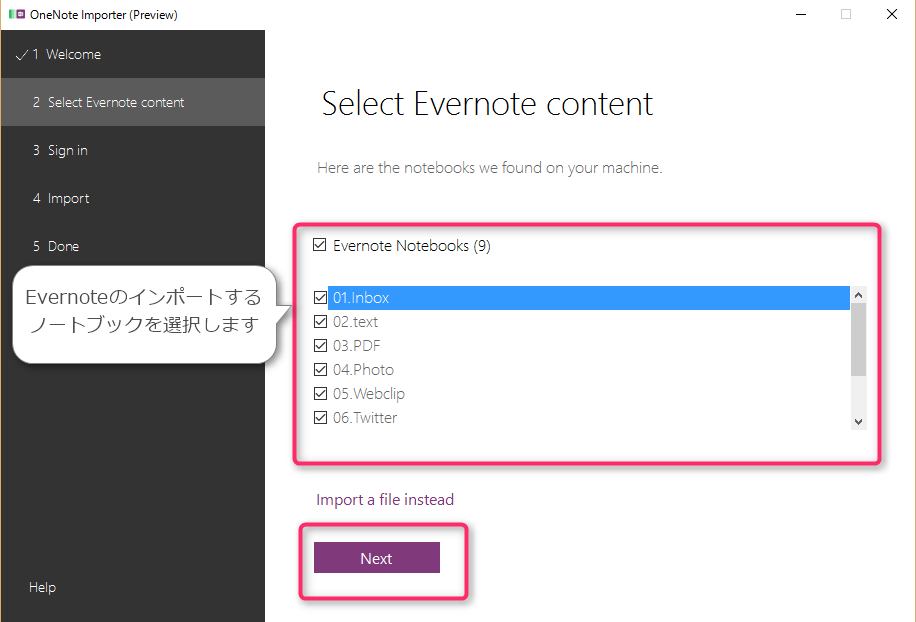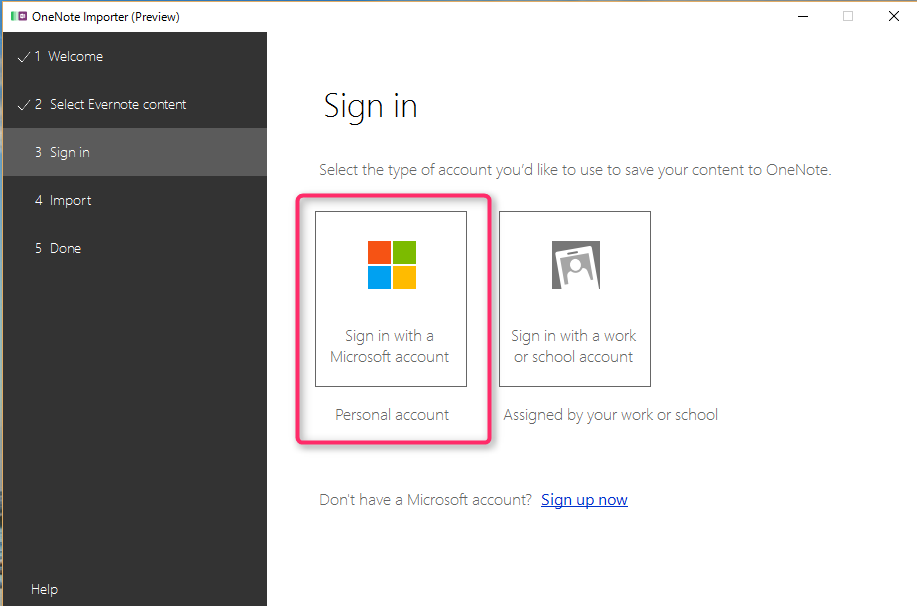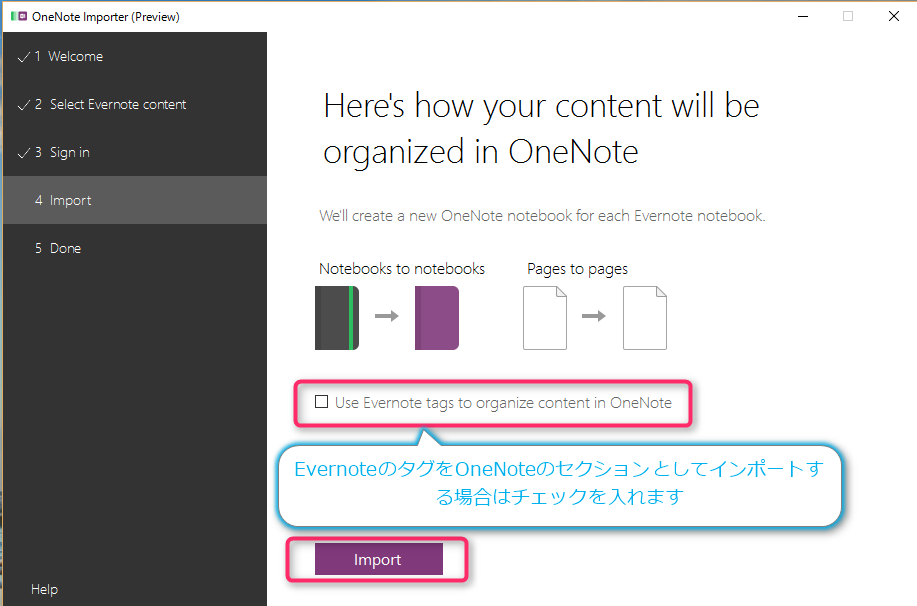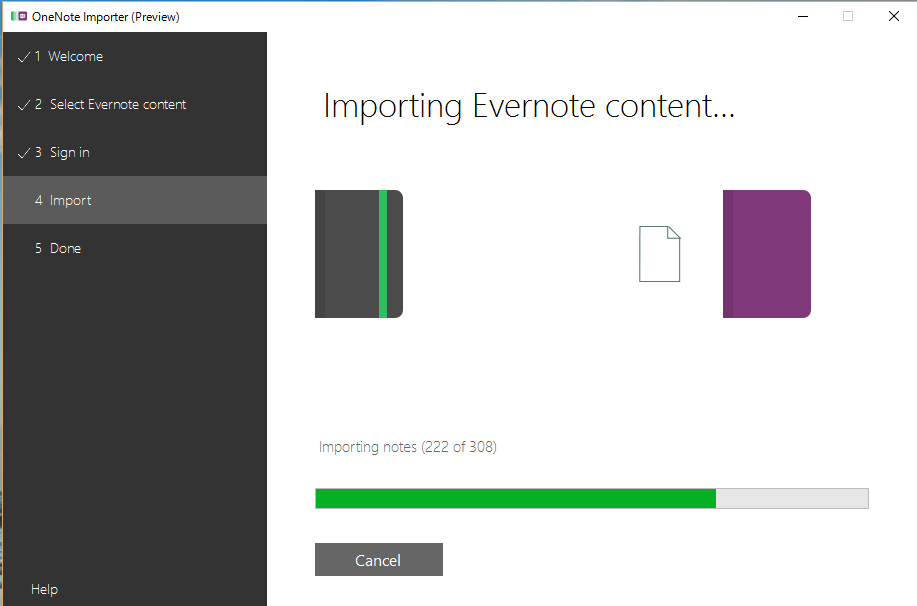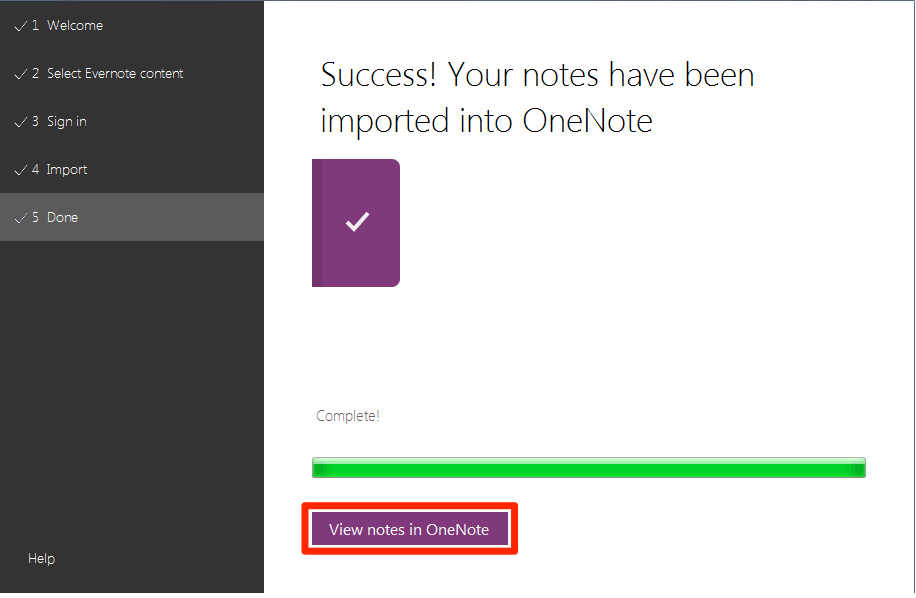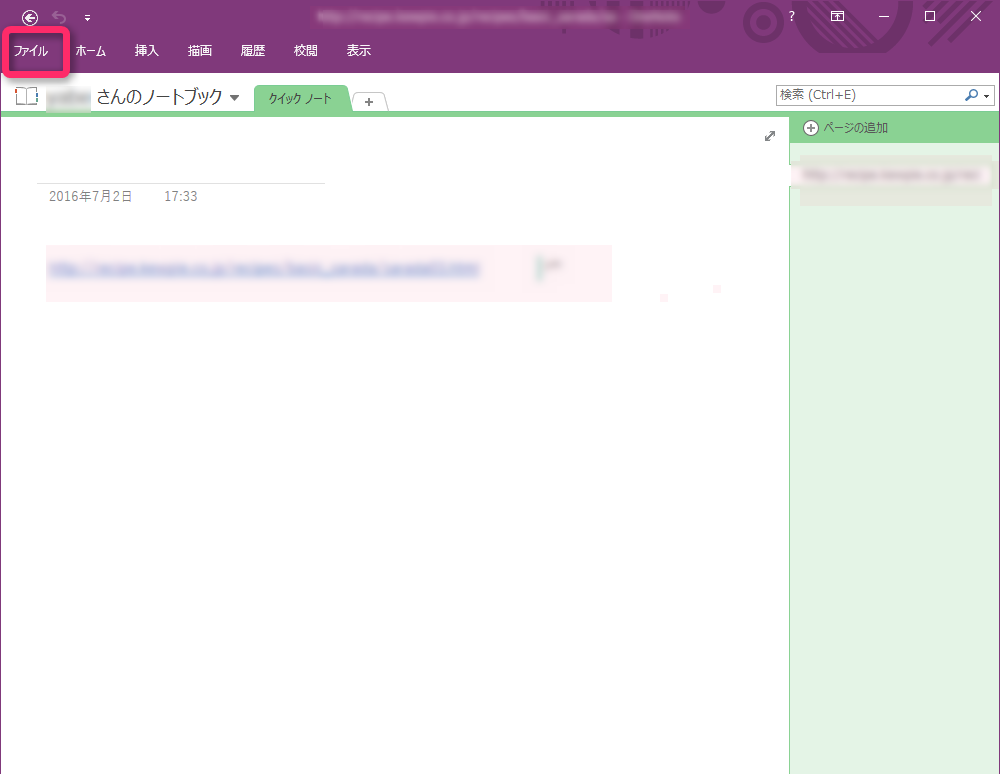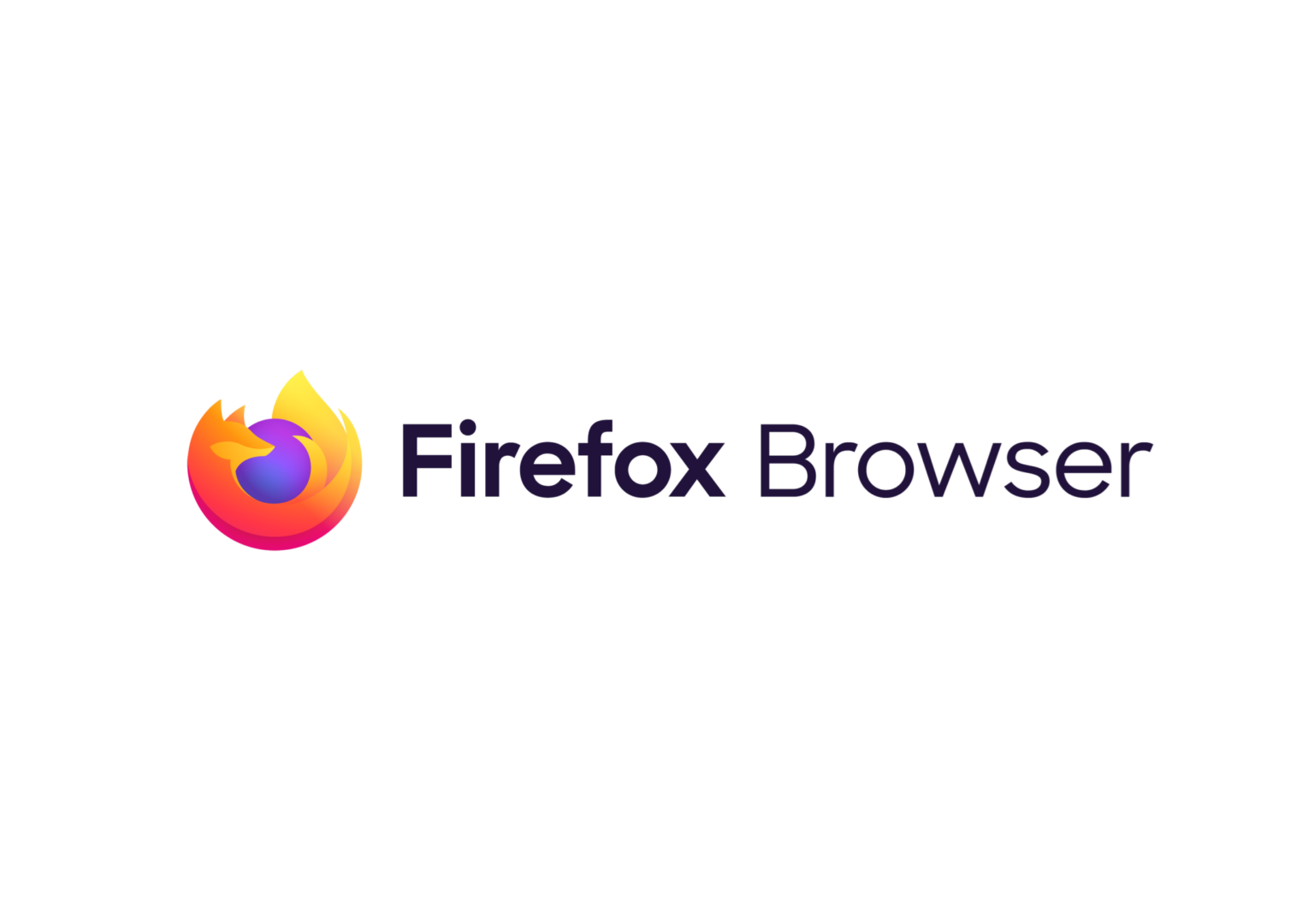EvernoteからOneNoteに移行する方法【OneNote Importer】
概要
Evernoteの料金体系・仕様変更で、OneNoteを使い始めましたが、以前のEvernoteのデータをOneNoteに移行できないか調べていたら、Microsoftからプレビュー版で【OneNote Importer】というツールがあり、そのツールを使用すれば移行できます。
https://www.onenote.com/import-evernote-to-onenote
OneNote と Evernote の比較
OneNoteのページに無料で使用する場合のEvernote とOneNote と の機能比較がありましたので、そちらを紹介します
| OneNote | Evernote | |
| Windows、Mac、iOS、Android、Web で利用可能 | ○ | ○ |
| デバイス間でノートを同期する | ○ | Evernote Basic では 2 台のデバイスに制限されます。 デバイス間で同期するには、Evernote プラスまたは プレミアムが必要です。 |
| モバイルのメモにオフラインでアクセス | ○ | Evernote Plus または Premium が必要 |
| 毎月無制限のアップロード | ○ | 60 MB/月 (無料) 1 GB/月 (Evernote Plus) |
| 自由形式のキャンバスを使用してページの任意の場所に書き込む | ○ | ☓ |
| コンテンツを他のユーザーと共有 | ○ | ○ |
| Web からコンテンツをクリップ | ○ | ○ |
| メモにメールを保存 | ○ | Evernote Plus または Premium が必要 |
| 名刺のデジタル化 | ○ | Evernote Premium が必要 |
OneNote Importer インストール方法
OneNote Importerをインストールして、EvernoteのデータをOneNote に移行する方法を紹介します
事前にEvernoteがインストールされており、Evernote がインストールされている必要があります
1.OneNote ImporterのWEBページにアクセスします
https://www.onenote.com/import-evernote-to-onenote
2.「インポートツールのダウンロード」をクリックして、OneNote Importerをダウンロードします
3.使用許諾契約書のチェックボックスにチェックを入れ、「Get Staarted」をクリックします
4.Evernoteのインポートするノートブックで選択して、「Next」をクリックします
5.Microsoftのアカウントにサインインします
6.EvernoteのタグをOneNoteのセクションとしてインポートする場合にはチェックボックスにチェックを入れ、「Import」をクリックします
7.インポートが開始されますので、インポート完了まで待ちます
8.インポートが完了すると「View notes in OneNote」をクリックして修了です
EvernoteからOneNoteに、移行時のデータ対応表
OneNote Importerを使用して、EvernoteのデータをとOneNoteにインポートした場合の、各項目の対応表は以下のようになります
| Evernote | OneNote |
| ノートブック | ノートブック |
| タグ | セクション |
| ノート | ページ |
Evernoteからインポートしたノートブックを確認する
OneNote Importerを使用してインポートしたEvernoteのノートブックの確認方法は以下となります。
OneNoteを起動すると、今まで使用していたノートブックが開くだけで、Evernoteのノートブックを開かないので、Evernoteのノートブックを指定する必要があります
1.OneNoteを起動して、「ファイル」をクリックします
2.左メニューより「開く」を選択して「マイノートブック」内より、インポートしたEvernoteのノートブックを選択します